WhatsApp - одно из самых популярных мессенджеров в мире, который обладает огромным функционалом и позволяет общаться с людьми из разных уголков планеты. Если вы только что приобрели новый телефон и хотите установить WhatsApp на него, то вам потребуется выполнить несколько простых шагов для настройки. В этой подробной инструкции мы расскажем вам, как этого добиться.
Первым шагом в настройке WhatsApp на новом телефоне является загрузка приложения из магазина приложений вашего устройства. Откройте магазин приложений на вашем телефоне и найдите WhatsApp с помощью поиска. После того, как вы нашли приложение, нажмите на кнопку "Установить" и дождитесь, пока загрузка завершится.
После установки WhatsApp откройте приложение на вашем телефоне. Вас попросят ввести ваш номер телефона, который будет использоваться для регистрации вашего аккаунта. Убедитесь, что вводите правильный номер и нажмите кнопку "Далее". Вы получите SMS-сообщение с кодом подтверждения, который вам нужно будет ввести в приложение для подтверждения вашего номера.
После ввода кода подтверждения вам будет предложено создать профиль, в котором вы можете добавить свое имя и фотографию. Вы также можете настроить настройки конфиденциальности и уведомлений по вашему усмотрению. Когда вы закончите настройку вашего профиля, нажмите кнопку "Готово" и вы будете готовы использовать WhatsApp на вашем новом телефоне!
Настройка WhatsApp на новом телефоне - пошаговая инструкция
- Перейдите в магазин приложений на вашем новом телефоне (App Store для iPhone или Google Play Store для Android) и найдите WhatsApp.
- Нажмите на кнопку "Установить" (или "Открыть", если приложение уже установлено на вашем новом телефоне).
- После завершения установки откройте WhatsApp.
- Нажмите на кнопку "Согласиться и продолжить", чтобы принять условия использования WhatsApp.
- Вас попросят предоставить номер телефона для регистрации в WhatsApp. Введите ваш номер телефона, и убедитесь, что указали правильную страну, выбрав ее из выпадающего списка.
- После ввода номера телефона нажмите на кнопку "Далее", и вам будут отправлены SMS с кодом подтверждения.
- Введите код подтверждения, который вы получили по SMS, и нажмите на кнопку "Готово".
- На следующем экране WhatsApp попросит вас создать свое имя пользователя и добавить фотографию профиля. Вы можете пропустить этот шаг и сделать это позже.
- Поздравляю! Вы успешно настроили WhatsApp на новом телефоне. Теперь вы можете начать общаться со своими контактами и наслаждаться всеми функциями этого популярного мессенджера.
Не забудьте перенести свои предыдущие чаты и данные, если вы ранее использовали WhatsApp на другом телефоне. Вы можете сделать это, выбрав соответствующую опцию при настройке приложения или позже через настройки WhatsApp.
Важно помнить, что при настройке WhatsApp на новом телефоне вы можете получить уведомление о том, что ваш старый аккаунт WhatsApp будет деактивирован. Если вы планируете использовать WhatsApp только на новом телефоне, это не должно вас волновать. Однако, если вы хотите продолжить использовать аккаунт WhatsApp на предыдущем устройстве, вам может потребоваться передать аккаунт или сделать резервную копию чатов и данных.
Выбор версии приложения WhatsApp
WhatsApp предлагает две версии приложения: официальную версию, доступную в официальном магазине приложений вашего устройства, и бета-версию, которая предоставляет доступ к экспериментальным функциям, но может быть менее стабильной.
В официальном магазине приложений вы найдете последнюю стабильную версию WhatsApp. Эта версия подходит для большинства пользователей и обеспечивает надежную работу и широкий набор функций. Просто перейдите в магазин приложений, найдите WhatsApp и установите его на новом телефоне.
Если вы хотите попробовать новые функции и возможности уже сейчас, вы можете выбрать бета-версию WhatsApp. Бета-версия предоставляется через программу "WhatsApp Beta Testers" и доступна только для зарегистрированных пользователей. Прежде чем установить бета-версию, убедитесь, что вы понимаете риски использования экспериментального ПО, так как оно может содержать ошибки и нестабильные функции.
Чтобы установить бета-версию WhatsApp, найдите программу "WhatsApp Beta Testers" в магазине приложений и присоединитесь к программе. Затем вы сможете загрузить и установить последнюю бета-версию WhatsApp на свой новый телефон. Обратите внимание, что некоторые функции бета-версии могут быть недоступны или работать неправильно.
| Официальная версия WhatsApp | Бета-версия WhatsApp |
|---|---|
| Подходит для большинства пользователей | Предоставляет доступ к экспериментальным функциям |
| Надежная работа и широкий набор функций | Может содержать ошибки и нестабильные функции |
Установка и регистрация WhatsApp на новом телефоне
- Откройте магазин приложений на вашем новом телефоне. В случае устройств с операционной системой Android это Google Play, а для iPhone - App Store.
- В поисковой строке магазина приложений введите "WhatsApp".
- Найдите официальное приложение WhatsApp от WhatsApp Inc. и нажмите на кнопку "Установить".
- После успешной установки приложения откройте его на вашем новом телефоне.
- Вы должны будете дать разрешение на использование некоторых функций, таких как доступ к контактам, геолокации и уведомлениям. Нажмите на кнопку "Разрешить" для продолжения.
- Выберите вашу страну и введите свой номер телефона. Убедитесь, что номер введен верно, так как на него будет отправлен код подтверждения.
- WhatsApp отправит вам шестизначный код подтверждения через SMS. Введите код в соответствующее поле.
- После ввода кода подтверждения вы можете настроить свое имя пользователя и фотографию профиля.
- Готово! Теперь вы можете использовать WhatsApp на своем новом телефоне для обмена сообщениями, звонков и просмотра статусов ваших контактов.
Не забудьте также перенести ваши старые сообщения и медиафайлы с предыдущего устройства на новый, если это необходимо. Эту функцию можно найти в настройках WhatsApp.
Теперь, когда вы успешно установили и зарегистрировались в WhatsApp, вы можете наслаждаться всеми возможностями этого популярного мессенджера на своем новом телефоне!
Настройка и перенос данных в WhatsApp на новом телефоне
Вот пошаговая инструкция, которая поможет вам настроить WhatsApp на новом телефоне и сохранить всю вашу информацию:
Шаг 1: Установка WhatsApp на новом телефоне
1. Откройте App Store (для iPhone) или Google Play Store (для Android) на новом телефоне.
2. Введите "WhatsApp" в поле поиска и найдите приложение.
3. Нажмите кнопку "Установить" и дождитесь завершения установки.
Шаг 2: Авторизация в WhatsApp
1. Откройте приложение WhatsApp на новом телефоне.
2. Нажмите кнопку "Принять и продолжить", чтобы согласиться с условиями использования.
3. Введите свой номер телефона, который был связан с вашим предыдущим аккаунтом WhatsApp, и нажмите кнопку "Далее".
4. Введите код подтверждения, который придет на ваш номер телефона, чтобы подтвердить свою учетную запись.
Шаг 3: Восстановление данных
1. После успешной авторизации в WhatsApp вы увидите предложение восстановить ваши данные из резервной копии.
2. Нажмите кнопку "Восстановить", чтобы перенести все ваши чаты, контакты и медиафайлы на новый телефон.
3. Дождитесь завершения процесса восстановления данных. Время может варьироваться в зависимости от размера и количества данных.
| Важно: |
|---|
| 1. Убедитесь, что у вас есть резервная копия данных WhatsApp, чтобы успешно восстановить их на новом телефоне. Вы можете создать резервную копию в настройках приложения WhatsApp или в облачном хранилище (как iCloud для iPhone или Google Drive для Android). |
| 2. Если ваш номер телефона изменен, вы все равно можете восстановить данные WhatsApp при условии, что у вас есть доступ к предыдущему номеру, чтобы получить код подтверждения. |
| 3. Возможность восстановления данных доступна только в пределах одной платформы. Например, вы можете восстановить данные с Android на Android или с iPhone на iPhone, но не с Android на iPhone и наоборот. |
Следуя этой инструкции, вы сможете настроить WhatsApp на новом телефоне и перенести все свои данные без проблем. Наслаждайтесь общением с друзьями и близкими, используя свой новый телефон!